Ako prenášať kontakty, denník hovorov a správy z jedného telefónu do druhého pomocou MobileTrans
Prechod na nový telefón nikdy nie je jednoduchý. Ak prechádzate z jedného iPhone na druhý, nebudete mať žiadne problémy, ale ak prechádzate z iPhone na Android alebo naopak, nebude to tak plynulé, ako si myslíte.
Apple aj Google majú aplikácie, ktoré vám pomôžu opustiť platformu konkurencie. Tieto aplikácie predstavujú cenovú ponuku, vďaka ktorej sa používatelia môžu pripojiť na druhú stranu. To znamená, že nie každý prepína medzi týmito dvoma platformami, ale keď to urobíme, môžete chcieť použiť aplikáciu ako MobileTrans.
MobileTrans je aplikácia, ktorá dokáže prenášať kontakty, denník hovorov a správy z jedného telefónu do druhého. Môže tiež prenášať fotografie, videá, aplikácie a údaje aplikácií, ale posledné dve majú určité obmedzenia. Nielenže prenáša dáta z jedného telefónu do druhého, ale pomáha vám tiež zálohovať telefón a obnoviť ho zo zálohy. MobileTrans však nie je zadarmo. Stojí to 30 dolárov za ročnú licenciu a má aj skúšobnú verziu, ktorá je samozrejme obmedzená
Príprava zariadenia Android
Aby mohol MobileTrans prenášať údaje do alebo z telefónu s Androidom, musíte urobiť niekoľko vecí. Prvé, čo budete musieť urobiť, keď pripojíte svoj telefón s Androidom k počítaču. Musíte povoliť ladenie USB v systéme Windows Možnosti vývojára.
Po pripojení MobileTrans nainštaluje do vášho zariadenia aplikáciu pre Android, ktorá mu pomôže preniesť údaje.
Ak je cieľovým telefónom telefón s Androidom, keď sa prenos začne, musíte mu počas prenosu dvakrát udeliť povolenie na zmenu predvolenej aplikácie pre správy.
Na to nepotrebujete zakorenené zariadenie.
Príprava zariadenia iOS
Pri prenose údajov z telefónu do telefónu s Androidom nemusíte na telefóne iPhone nič robiť. Po pripojení k počítaču sa uistite, že je zariadenie odomknuté a aplikácia sa postará o zvyšok. Aby to fungovalo, nepotrebujete jailbroken zariadenie. Ak je zariadenie nefunkčné, nemal by to byť problém.
Prenos kontaktov, protokolu hovorov a správ
Ak chcete prenášať kontakty, denník hovorov a správy a ďalšie údaje z jedného telefónu do druhého, musíte mať oba telefóny poruke. Musíte byť schopní prepojiť oba telefóny s počítačom PC alebo Mac cez USB. Spustite aplikáciu a pripojte svoje telefóny.

MobileTrans automaticky rozpozná pripojený telefón. Jeden nastavuje ako „Zdroj“ a druhý ako „Cieľ“. Dáta sa prenášajú zo zdrojového telefónu na cieľový telefón. Ak boli nesprávne telefóny označené ako Zdroj a Cieľ, kliknutím na tlačidlo Prevrátiť v strede môžete vymeniť svoje miesta.

MobileTrans vyhľadá v zdrojovom telefóne kontakty, textové správy, udalosti kalendára, denníky hovorov, fotografie, hudbu, videá, aplikácie a údaje aplikácií. Po dokončení skenovania sa tlačidlo „Spustiť prenos“ zmení na modré. Kliknutím naň spustíte prenos údajov. Môžete vybrať, ktoré údaje sa prenesú do cieľového telefónu. MobileTrans môže vymazať cieľový telefón pred prenosom údajov, alebo si môže ponechať informácie v telefóne a pridať ich k nemu.
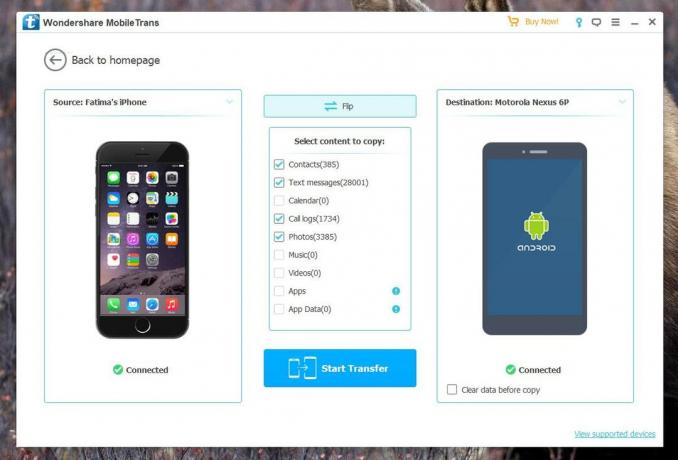
Prenos môže trvať dosť dlho v závislosti od množstva údajov, ktoré je potrebné preniesť. Náš test pozostával z prenosu kontaktov, denníka hovorov a správ na iný telefón. Fotografie, videá a hudba boli vylúčené a prenos trval dobrých pätnásť minút.
Údaje aplikácií a aplikácií
MobileTrans môže tiež prenášať aplikácie a údaje aplikácií z jedného telefónu do druhého, ale existujú výnimky. Ak prenášate údaje z iPhone do Androidu, pravdepodobne to nebude fungovať. Je to tak preto, že na telefóne s Androidom jednoducho nemôžete spustiť aplikáciu pre iOS.
Ak však prenášate údaje z jedného telefónu s Androidom do druhého, táto funkcia bude fungovať s niekoľkými výnimkami. Niektoré aplikácie nemusia ukladať údaje do vášho zariadenia. V takom prípade sa neprenesie. Pretože je Android fragmentovaná platforma, kompatibilita aplikácií môže tiež zabrániť prenosu aplikácií a údajov aplikácií.
Zálohy telefónu
Ako už bolo uvedené, MobileTrans môže zálohovať údaje vášho telefónu. Patria sem kontakty, textové správy, udalosti kalendára, denníky hovorov, fotografie, hudba, videá, aplikácie a údaje aplikácií. Záloha je uložená na vašom PC alebo Mac a MobileTrans môže obnoviť váš telefón pomocou zálohy vytvorenej pomocou aplikácie.
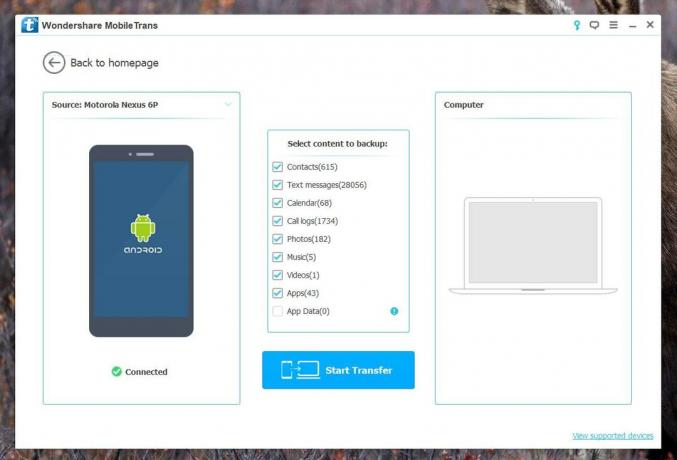
Výhody nevýhody
MobileTrans funguje skvele z veľkej časti. Má intuitívne rozhranie, ktoré uľahčuje použitie, aj keď nie ste takí dôvtipní. Na rozdiel od toho, iTunes si vyžaduje čas, aby pochopilo, čo by mohlo prinútiť používateľov iPhone prejsť na MobileTrans.
Ak porovnáte MobileTrans s oficiálne Presunúť do aplikácie pre iOS od spoločnosti Apple, MobileTrans vyjde na vrchole. Presunutím do iOS môžete presúvať svoje kontakty, textové správy, fotografie a videá, záložky, e-mailové účty a kalendáre z telefónu so systémom Android do iPhone. Záložky a e-mailové účty sa dajú v skutočnosti synchronizovať pomocou prehliadača Chrome, takže to nie je také pôsobivé. MobileTrans dokáže prenášať správy, denníky hovorov, kontakty, fotografie, videá a údaje kalendára. Dodatočným bitom údajov, ktoré môže aplikácia preniesť, sú denníky hovorov, ktoré nemôžete prenášať prostredníctvom cloudovej služby.
Pokiaľ ide o riešenie spoločnosti iOS to Android od spoločnosti Google, výrazne zaostáva za MobileTrans. Google vám zálohuje vaše údaje na Disk Google. Môže prenášať kontakty, udalosti kalendára, fotografie a videá. Nemôže prenášať správy ani váš protokol hovorov. Celý proces bude navyše trvať niekoľko hodín, pretože všetko sa musí najskôr nahrať na Disk Google a potom sa z neho synchronizovať späť do telefónu. Mýto, ktoré zaberie váš dátový plán, je ďalší príbeh, ako aj množstvo času, ktoré zaberie vašu šírku pásma.
Obmedzenia MobileTrans spočívajú na zariadeniach, aj keď tieto obmedzenia nie sú do očí bijúce. Aplikácia MobileTrans je skonštruovaná tak, aby pracovala s telefónom iPhone, telefónom Android a dokonca aj telefónom Windows Phone, ale nebude fungovať na zariadeniach so systémom iOS, ktoré sú staršie ako iOS 5. Má podporu pre Andoid 2.1 a vyššie, takže je to celkom pôsobivé. Je to dobrý nápad vyskúšať podporované zariadenia pred zakúpením licencie na aplikáciu.
Vyhľadanie
Posledné Príspevky
Budík Ultra je pravdepodobne najlepšia aplikácia pre budík Android
Len nedávno sme sa zaoberali niekoľkými aplikáciami s alarmom pre A...
Foto efekty: Voliér Plugin pre FriendCaster [Facebook, Android]
Aplikácia OneLouder je všeobecne známe meno medzi používateľmi iOS ...
Ako nainštalovať ClockworkMod zotavenie do Advent Vega
Obnova ClockworkMod - jedna z najpopulárnejších vlastných konzol na...


![Foto efekty: Voliér Plugin pre FriendCaster [Facebook, Android]](/f/dc933a682e75bf92f608ed0b14845bbb.jpg?width=680&height=100)
